
在提到 Wi-Fi 无线网络时,就避不开「SSID」这个术语。SSID 是什么意思?简单来说,就是 Wi-Fi 网络的名称。比如,当你在机场看到「Airport WiFi」的指示牌时,只要打开设备,在无线网络列表中找到并连接「Airport WiFi」,就能接入到机场的公共无线网络。
SSID 是什么意思?
SSID 是「服务集标识符」(Service Set Identifier)的缩写。根据 IEEE 802.11 无线网络标准,「服务集」指的是一组配置了相同参数的无线网络设备。因此,SSID 就是标识某个特定无线网络的名称。
简单来说,SSID 就是无线路由器或接入点(AP)为 Wi-Fi 网络起的一个识别名称。
SSID 的设计初衷是为每个 Wi-Fi 网络提供一个独一无二的标识,这样一来,用户就可以在众多网络中轻松找到并连接正确的网络。
路由器制造商或 ISP 通常会为设备预设一个默认的 SSID,例如,中国电信和中国移动设置的默认 SSID 分别会以ChinaNet或CMCC作为开头。当然,如果你有无线设备的管理权限,可以自行修改这个名称。
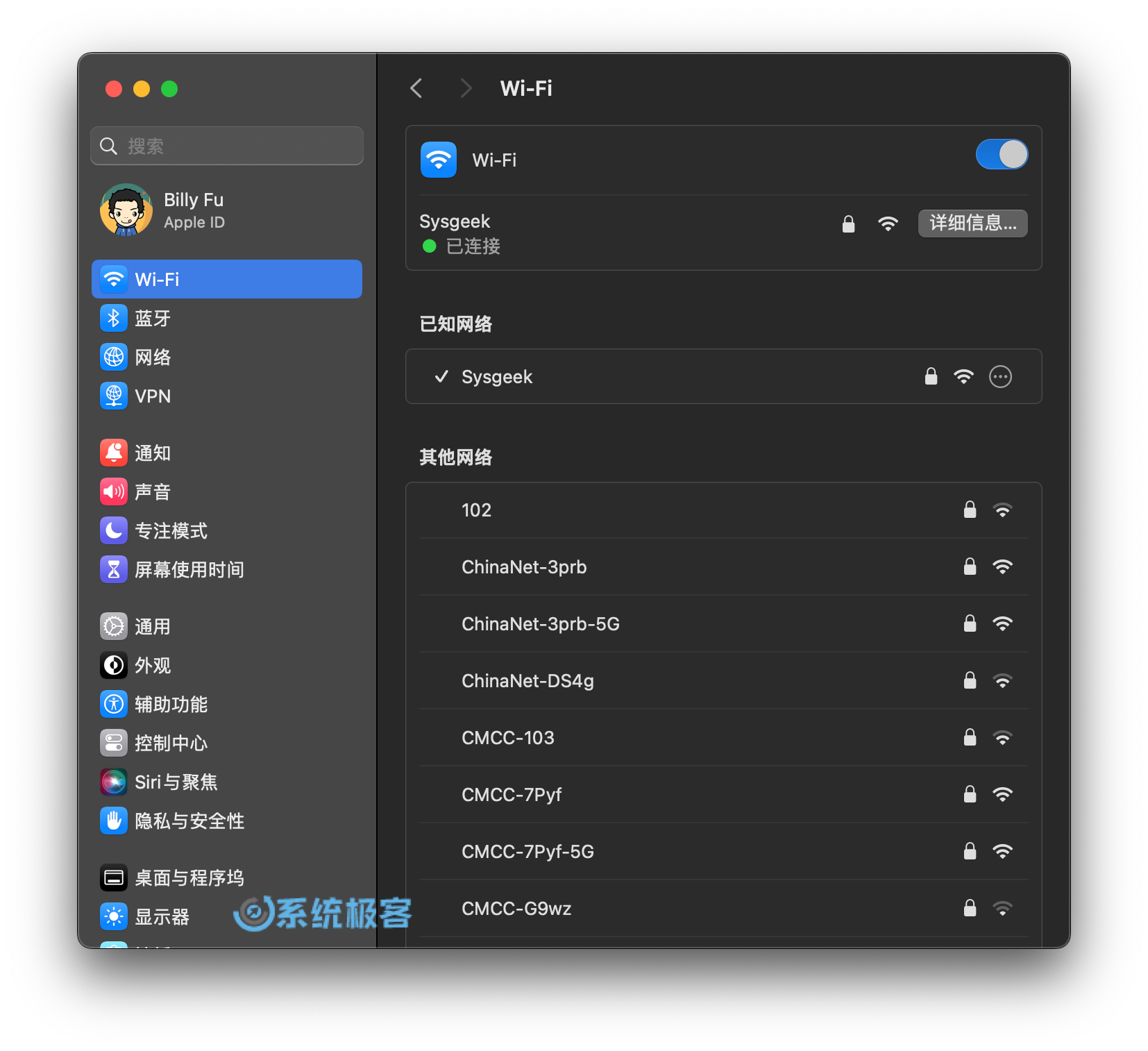
- SSID 的长度限制为 32 个字符,而且对大小写敏感。例如,
Sysgeek和sysgeek会被视为两个不同的网络。 - 你可以在 SSID 中使用空格、下划线、句号和破折号等特殊字符,一些新款路由器甚至支持在 SSID 中使用 Emoji 表情符号,让你的 Wi-Fi 名称更加个性化。
Wi-Fi 路由器或接入点(AP)会不断广播自己的 SSID,让附近的设备可以扫描到并在网络列表中显示它,方便用户轻松找到并选择想要的网络。
如何查看无线网络的 SSID?
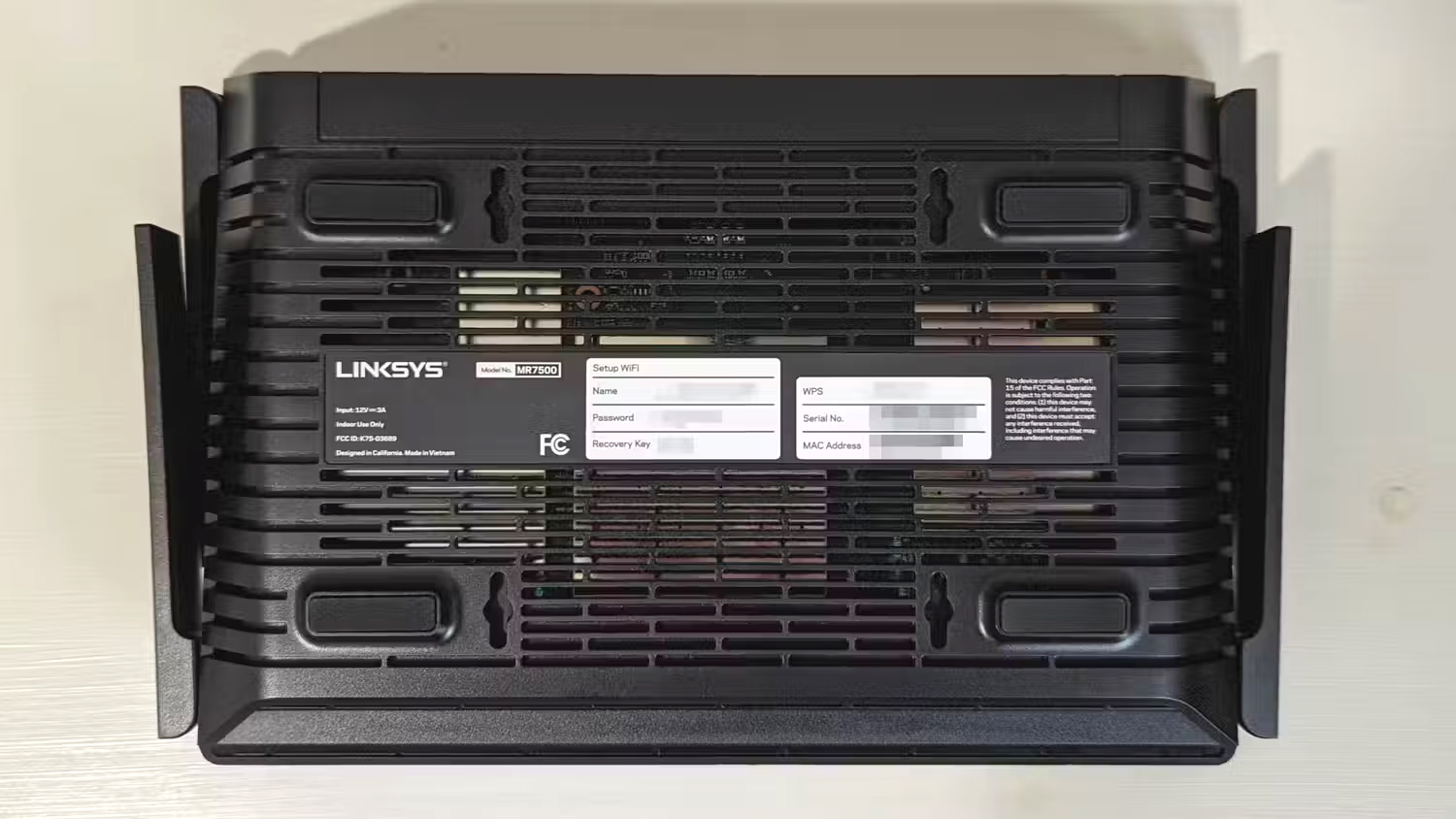
如果你忘记了 Wi-Fi 网络的 SSID,可以通过以下方法找回:
- 查看设备铭牌:如果没有修改过 SSID,可以查看路由器上的标签,这里通常会印有默认的 SSID。
- 访问路由器配置页面:通过网线将设备连接到路由器,登录路由器的设置页面,即可查看 SSID 和密码。
如何修改自定义 SSID?
在人口密集的区域(比如小区公寓、办公楼等),选择一个独特的 SSID 名称非常重要,这样可以避免网络混淆和连接问题。如果你想修改 SSID,可以使用管理员权限登录路由器的管理页面进行更改。
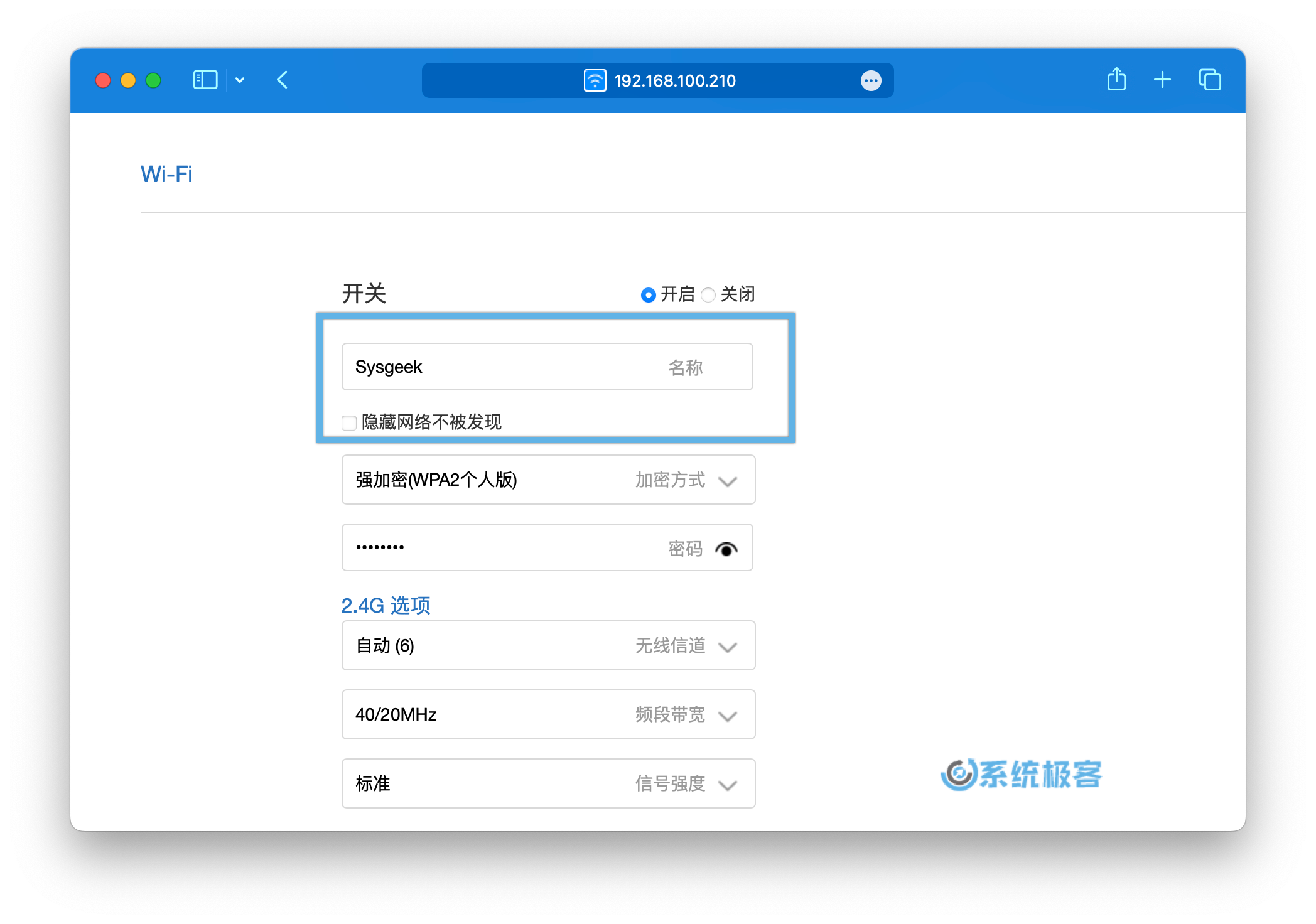
SSID 是公开广播的,因此不要使用包含个人信息(如姓名、地址等)的名称。建议选择一个容易区分但不会泄露隐私的 Wi-Fi 名称。
常见问题解答
要不要隐藏 SSID?
不建议隐藏 SSID。隐藏 SSID 可能会给人一种虚假的安全感,但实际上并不能显著提升网络的安全性。要真正保护你的 Wi-Fi 网络,建议使用强加密协议(如 WPA3)并设置一个复杂的密码。
隐藏 SSID 可能还会导致连接不稳定。设备在尝试连接隐藏网络时,必须频繁广播 SSID,反而可能泄露更多信息。
虽然许多路由器提供了隐藏 SSID 的选项,但即便隐藏了,网络信号还是会被发送,只是不会显示到 Wi-Fi 列表中。有经验的人依然可以使用工具检测到这些隐藏的网络。
SSID 相同会引发什么问题?
使用现代操作系统的设备,通常会记住连接过的 Wi-Fi 网络,并在下次遇到相同 SSID 的网络时,尝试自动连接。然而,如果在同一范围内存在多个相同 SSID 的网络,可能会引起混淆。例如:
如果 SSID 相同但密码不同,设备在尝试连接时可能会遇到问题。例如,如果无法连接到首选网络,可能会不断尝试其他同名网络,影响连接体验。
如果你和邻居都使用Home作为 SSID,设备可能会根据不同标准(如信号强度或优先发现)来连接某个网络。如果你发现附近有 SSID 相同的网络,建议更改网络名称,避免潜在的连接问题。





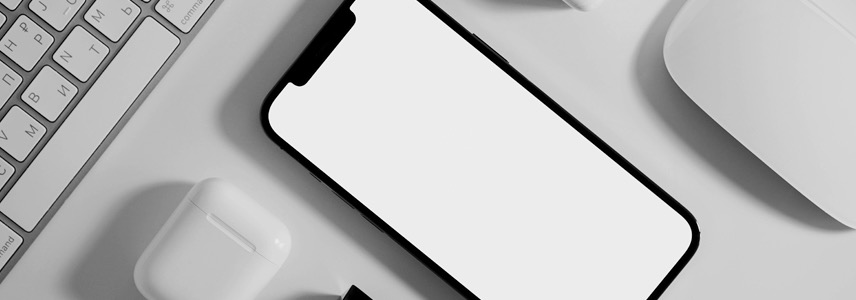
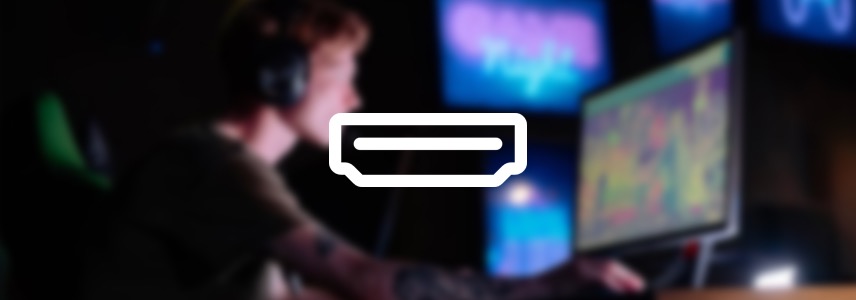








最新评论
大佬nb
因为从win11退回了win10,商店根本打不开,点击无反应,找了全网都试了不行,直到刚刚早上我打开电脑,又搜了一遍来到这里,用第一个办法,不到一分钟搞定都有点不可思议,必须评论给作者点赞
1.我个人比较推荐 Linux Mint 和 Zorin OS 2.Samba AD,基于 Samba + Kerberos,提供类似 AD 的域控制器服务,支持用户身份验证、组策略等功能;FreeIPA,提供基于 LDAP + Kerberos 的身份管理系统,类似于 AD 但针对 Linux 优化。
无法安装或更新 Microsoft Store 程序包。错误代码: 0x80073cf9